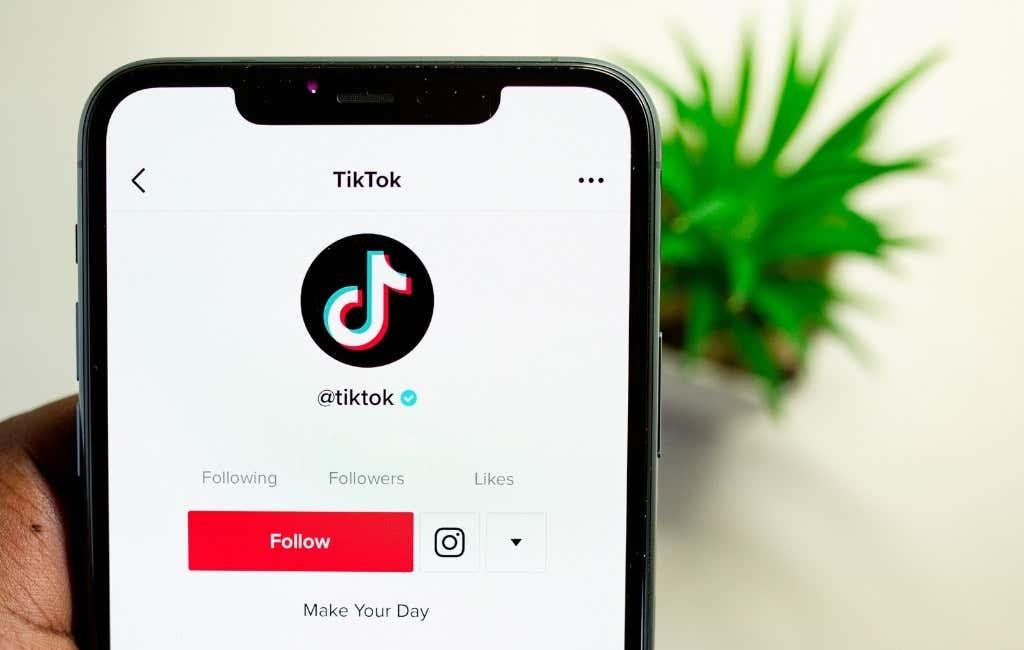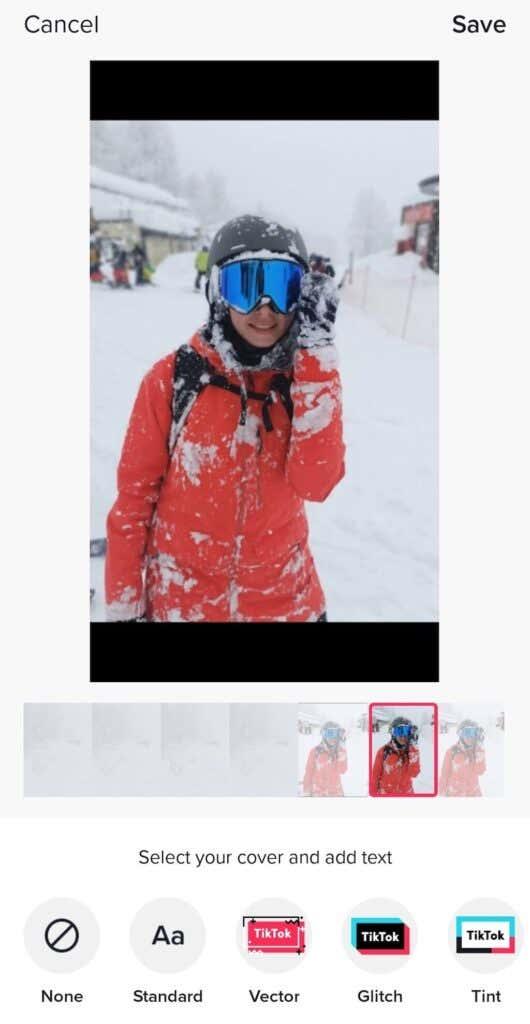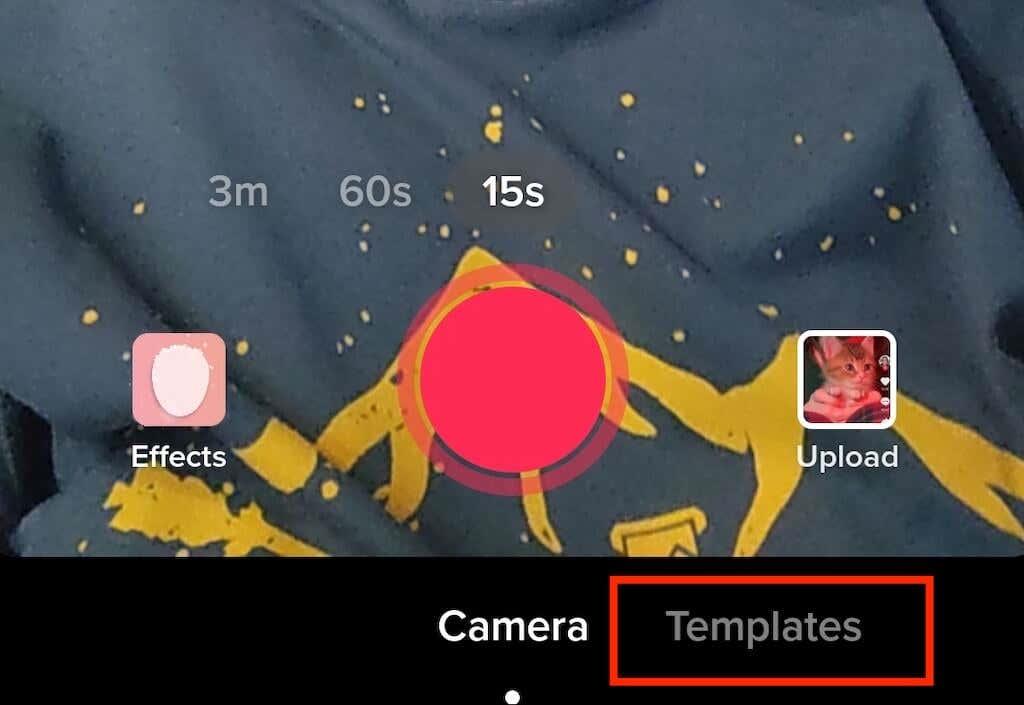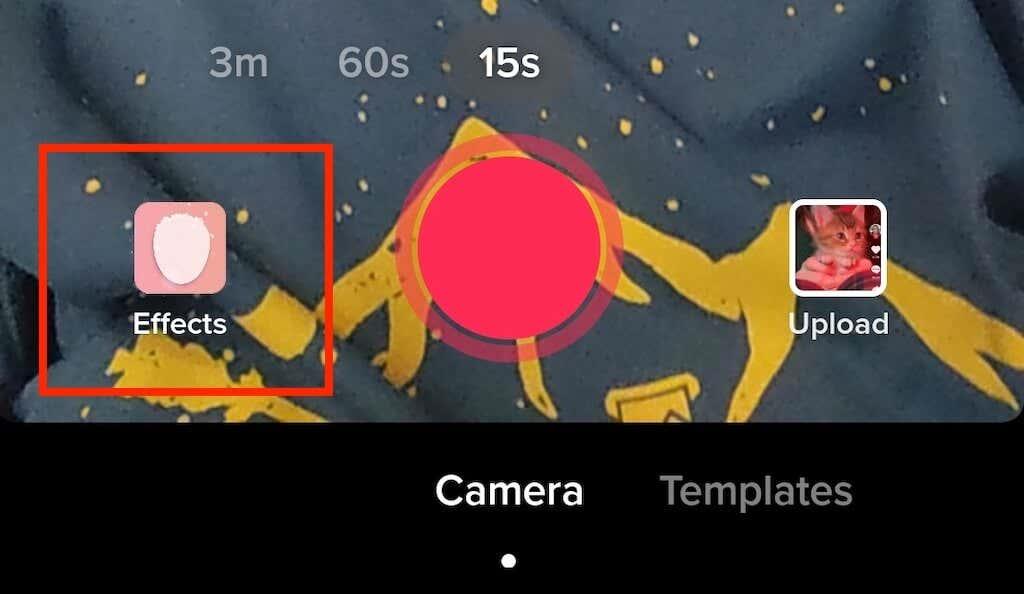Kai sužinosite, kaip veikia „TikTok”, tikriausiai susidursite su paveikslėlių pridėjimo prie „TikTok“ įrašų problema. Dėl šio socialinės žiniasklaidos tinklo vaizdo įrašų redagavimo ir publikavimo procesas tampa intuityvus, tačiau vaizdų pridėjimas prie „TikTok“ įrašų gali būti šiek tiek sudėtingas.
Nesvarbu, ar norite sukurti „TikTok“ skaidrių demonstraciją, ar naudoti nuotraukas kaip virtualų vaizdo įrašo foną, šiame straipsnyje paaiškinsime, kaip tai padaryti „TikTok“ programoje.
Turinys
- Kaip pridėti nuotraukų prie „TikTok“ vaizdo įrašo
- Kaip pridėti nuotraukų prie skaidrių demonstracijos „TikTok“
- Kaip naudoti „TikTok“ nuotraukų šablonus
- Kaip naudoti savo paveikslėlį kaip žalią ekraną
- Kaip pridėti paveikslėlių „TikTok“ nekuriant skaidrių demonstracijos
- Laikas sukurti naują „TikTok“
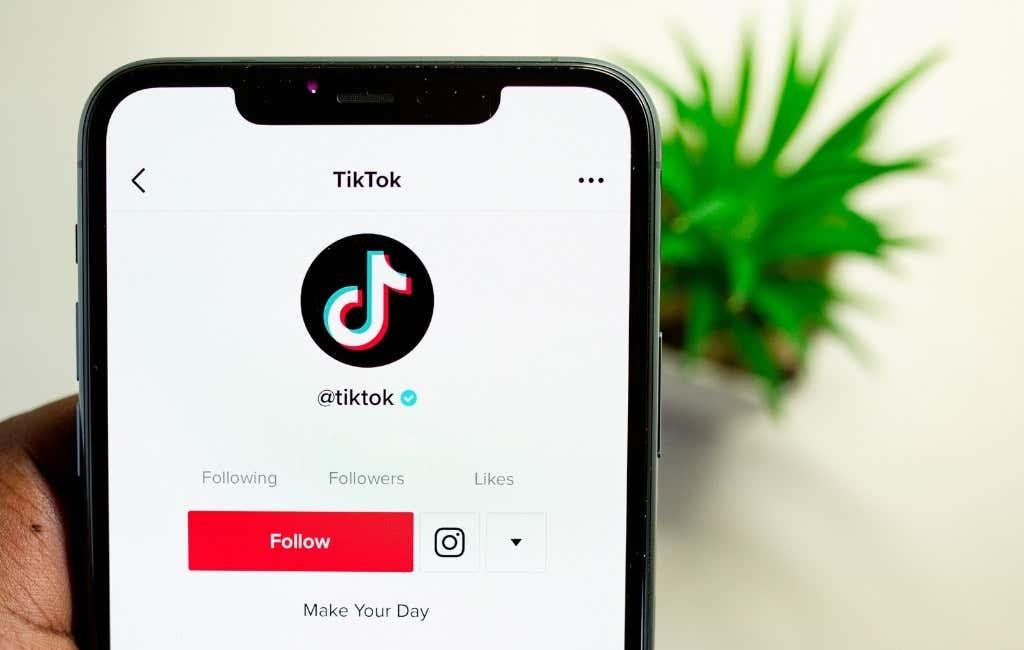
Kaip pridėti nuotraukų prie „TikTok“ vaizdo įrašo
„TikTok“ didžiuojasi įvairiomis tinkinimo parinktimis ir funkcijomis, kai kalbama apie vaizdo įrašų redagavimą. Vienas iš būdų, kaip pridėti asmeniškumo savo vaizdo įrašams, yra pridėti nuotraukų.
Atsižvelgdami į savo tikslus, galite sukurti nuotraukų skaidrių demonstraciją, pridėti animaciją prie vaizdo įrašo, naudoti paveikslėlį kaip žalią ekrano foną arba įdėti nuotrauką į vaizdo įrašą.
Visa tai galima padaryti naudojant „TikTok“ programėlę savo išmaniajame telefone (ir iOS, ir Android). Galite naudoti kompiuterio programą, bet kol kas dar nėra galimybės pridėti nuotraukų naudojant kompiuterį.
Kaip pridėti nuotraukų prie skaidrių demonstracijos „TikTok“
Vienas iš paprasčiausių būdų pridėti nuotraukų, kuriant „TikTok“ vaizdo įrašus, yra paversti jas skaidrių demonstracijomis. Štai kaip sukurti skaidrių demonstraciją „TikTok“:
Žingsniai:
- Atidarykite „TikTok“ programą.
- Paspauskite pliuso piktogramą (+) kurti naują vaizdo įrašą.
- Pasirinkite Įkelti nuotraukas.
- Pasirinkite nuotraukas iš savo galerijos (iki 35 nuotraukų).
- Pasirinkite Kitas ir redaguokite nustatymus, jei reikia.
- Užpildykite skaidrių demonstracijos antraštę ir pasirinkite Paskelbti.
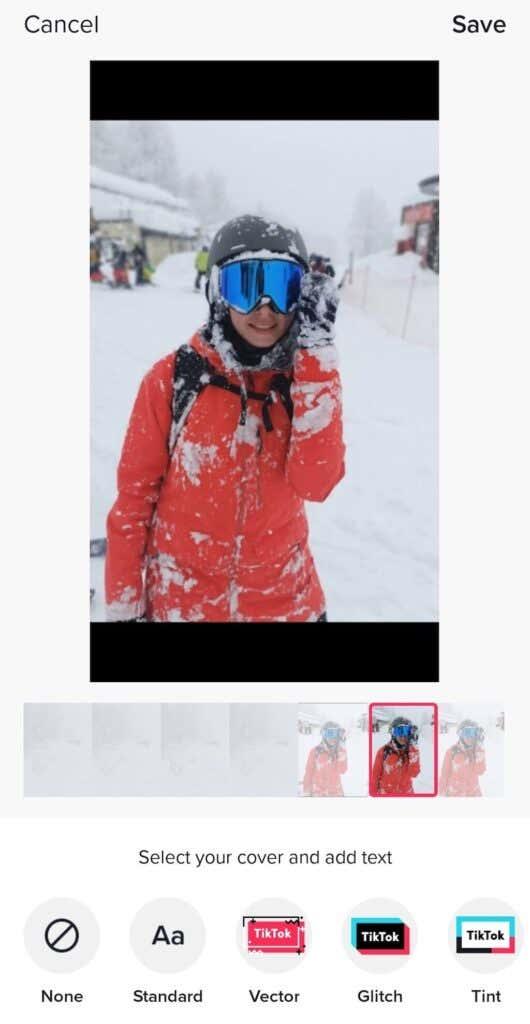
Kaip naudoti „TikTok“ nuotraukų šablonus
„TikTok“ siūlo įvairius nuotraukų šablonus, leidžiančius pridėti įdomių efektų prie skaidrių demonstracijų. Norėdami pasirinkti šabloną, atlikite šiuos veiksmus:
Žingsniai:
- Paspauskite pliuso piktogramą kurti naują projektą.
- Pasirinkite Šablonai ir naršykite.
- Pasirinkite šabloną, prisitaikydami prie savo poreikių, ir paspauskite Pasirinkti nuotraukas.
- Pasirinkite nuotraukas ir paspauskite Gerai.
- Peržiūrėkite ir redaguokite skaidrių demonstracijos nustatymus, tada paspauskite Paskelbti.
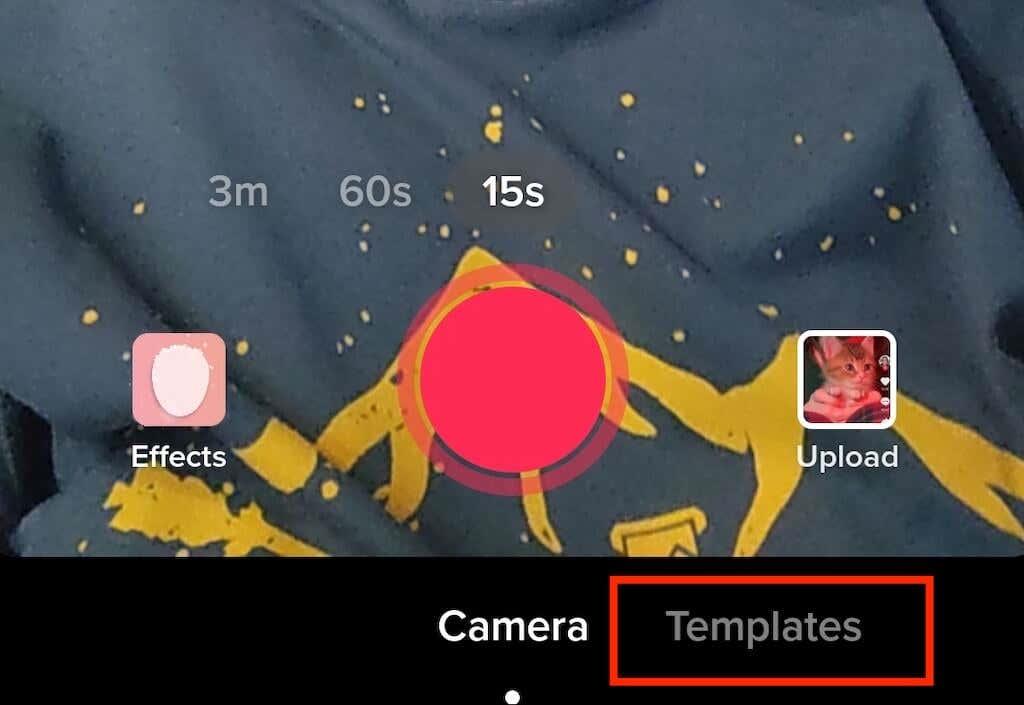
Kaip naudoti savo paveikslėlį kaip žalią ekraną
Galite įdėti bet kurią nuotrauką kaip žalią ekraną „TikTok“:
Žingsniai:
- Pasirinkite Efektai ir raskite žalio ekrano piktogramą.
- Pasirinkite jūsų norimą nuotrauką.
- Reguliuokite vaizdo įrašo poziciją ir paspauskite varnelės piktogramą.
- Pridėkite efektų ir muzikos, tada pasirinkite Kitas.
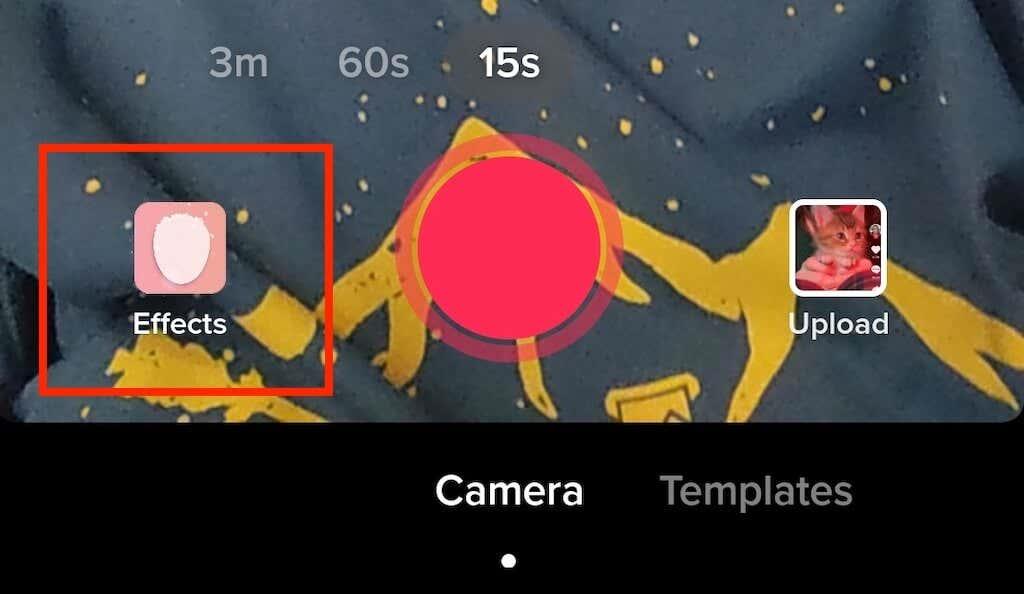
Kaip pridėti paveikslėlių „TikTok“ nekuriant skaidrių demonstracijos
Jei norite pridėti nuotraukas be skaidrių demonstracijos, atlikite šiuos žingsnius:
Žingsniai:
- Atidarykite „TikTok“ ir paspauskite Įkelti.
- Pasirinkite vaizdo įrašus ir iš galerijos pridėkite nuotraukas.
- Paspauskite Kitas ir užpildykite antraštę.
- Paspauskite Paskelbti.

Laikas sukurti naują „TikTok“.
Šie patarimai padės sukurti patrauklius ir linksmus vaizdo įrašus, kuriuos įvertins jūsų sekėjai. O jei esate profesionalus turinio kūrėjas, norint padidinti auditoriją platformoje, būtina rasti naujų būdų, kaip paįvairinti vaizdo įrašus.
Kyla problemų pridedant nuotraukas prie „TikToks“?
Čia yra keletas sprendimų, jei turite problemų:
- Patikrinkite savo interneto ryšį - stiprus ryšys yra būtinas.
- Įsitikinkite, kad „TikTok“ programa yra atnaujinta.
- Pasitikrinkite, ar jūsų telefono „TikTok“ leidimai yra įjungti.